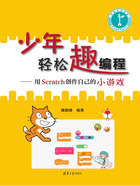
上QQ阅读APP看书,第一时间看更新
第2章 软件安装——欢迎来到“编程魔力王国”
初次来到“编程魔力王国”,一定要先带领小伙伴们安装编程工具——Scratch。它的安装简直太容易了,仅需要用鼠标双击图2-1所示的程序文件图标即可打开如图2-2所示的“安装选项”页面,小伙伴们可以结合个人需要进行选择,再单击“安装”按钮,就可以按图2-3所示的步骤进行快速安装了!当最后出现图2-4所示的界面时,单击“完成”按钮,就大功告成啦。

图2-1 Scratch安装文件

图2-2 开始安装界面

图2-3 安装进度界面

图2-4 安装完成界面
小伙伴们,赶快体验一下,一起去揭开“编程魔力王国”的面纱吧!

视频学习